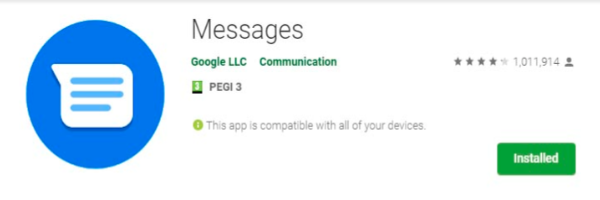Google вече ви дава възможност да изпращате текстови съобщения от мрежата чрез Android Messages. Функцията дава на потребителите много по-голяма гъвкавост при избора как и къде могат да водят разговори. Докато смартфонът ви с Android е включен, може да изпращате текстови съобщения от настолен компютър или дори от други мобилни устройства – включително устройства с ОС – iOS като и iPad, ако решите може да използвате и Safari. Освен текст, може също да изпращате емотикони, стикери и изображения през мрежата.
Използването на Android Messages в мрежата изисква използването му като основно приложение за текстови съобщения на телефона ви. Google очевидно планира големи промени в бъдеще, но ако предпочитате приложението за съобщения по подразбиране на Samsung, например, имаме лоша новина – двете не могат да работят заедно.
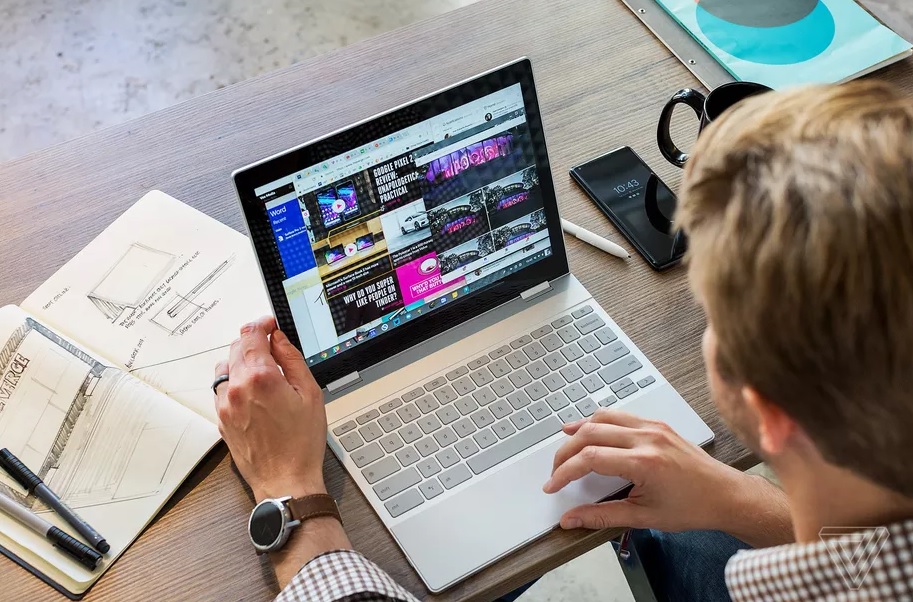
Като изключим това, настройването на Android Messages е доста просто.
1. Уверете се, че имате инсталирана най-новата версия на Android Messages на телефона си.
2. Отидете на messages.android.com на компютъра или друго устройство, от което искате да пишете. Ще видите голям QR код в дясната част на тази страница.
3. Отворете Android Messages на вашия смартфон. Натиснете иконата с три вертикални точки отгоре, вдясно. В това меню трябва да видите опция „Messages for web“.
4. Натиснете „QR code scanner“ и насочете камерата на телефона си към QR кода на другото устройство. За по-малко от секунда телефонът ви ще вибрира и двете ще бъдат свързани. Трябва да забележите, че вашите разговори се показват в лявата колона на прозореца на браузъра. От Google твърдят, че вашите разговори, контактите и други настройки ще бъдат шифровани и кеширани в браузъра ви.
Забележка:
Това не означава, че разговорите ви са криптирани. За да сте сигурни, че няма да се налага да повтаряте QR процеса, можете да поддържате компютъра си сдвоен с телефона си, като изберете – „Remember this computer“. Вероятно ще се появи изскачащ прозорец с въпрос дали искате да активирате това при първото използване на уеб версията на Messages. Ако сте го пропуснали, просто отидете в менюто с настройки, до което можете да влезете от уеб версията на Android Messages, като щракнете върху иконата с три точки вдясно. (Разбира се, не трябва да включвате тази опция, ако използвате обществен компютър, до който други хора имат лесен достъп.)
Кои браузъри работят с Android Messages?
• Chrome
• Firefox
• Microsoft Edge
• Safari
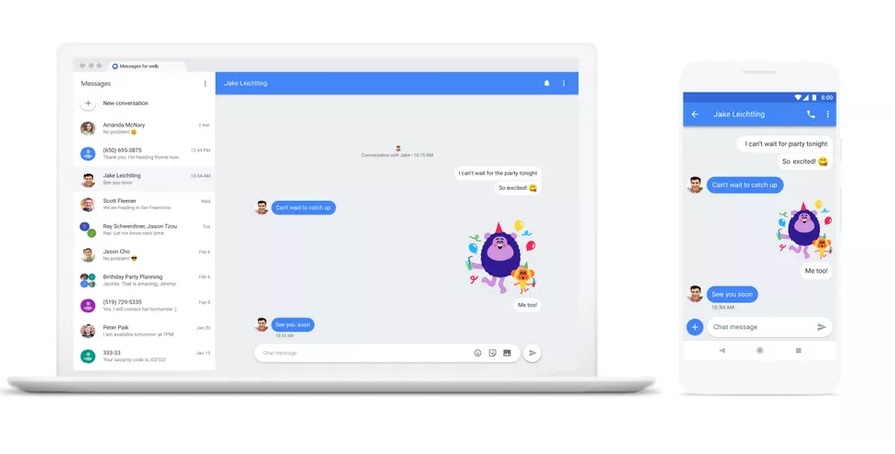
Премахнете достъпа на компютъра до вашите съобщения – Android Messages
Ако искате да премахнете достъпа на уеб браузъра до вашите разговори и съобщения, може да го направите от вашия Android смартфон. От менюто „Messages for web“, може да изберете да излезете от отделни компютри или от всички едновременно с едно щракване.
Тъмен режим
Тъмните теми могат да бъдат много полезни след като установите, че всички бели и светлосиви приложения натоварват очите ви. Ако искате да активирате тъмен режим, изберете същата икона с три вертикални точки и потърсете „Choose theme “. Може да използвате светла, тъмна или системата по подразбиране.
В уеб приложението ще намерите „Enable dark theme“ в менюто, което получавате след щракване върху иконата с три точки вдясно.
Android Messages в мрежата не могат да работят независимо от вашия смартфон. Така че, ако батерията ви падне или ако телефонът ви се изключи по някаква причина, няма да може да изпращате текстови съобщения от компютъра си.
Ако сте харесали статията четете такива в нашия блог.
Полезни видеоклипове може да откриете в YouTube канала ни.
Източник: www.theverge.com